Flouter une photo, peut paraitre être action anodine, et pourtant ça ne l’est pas tant que ça. En effet, lorsqu’on prend une photo à un concert ou lors d’un évènement en public, ou alors si on veut partager une photo sur les réseaux sociaux avec le visage d’un enfant ou d’une personne que l’on souhaite garder anonyme, par exemple, le floutage d’une photo peut s’avérer essentielle !
Qu’il s’agisse d’une photo dans un cadre privée ou d’une photo prise dans un cadre public, anonymiser une photo que l’on souhaite partager est parfois nécessaire. Si vous êtes amateur de photos numériques et de réseaux sociaux, ce tutoriel est fait pour vous, voulez allez apprendre comment faire pour flouter un visage sur une photo.
Il existe des solutions rapides pour pouvoir masquer facilement un visage sur une photo ou pour cacher une partie d’une image sur un smartphone ou un ordinateur. Suivez le guide !
Comment faire pour flouter un visage sur une photo avec un ordinateur ?
Pour cacher un visage sur une photo ou pour retoucher tout type d’image sur un ordinateur, il existe des applications en ligne comme Pixlr ou Image Scrubber (avec une interface austère, mais efficace !).

Par exemple, avec Image Scrubber :
- Cliquer sur « Open image » en haut à gauche pour sélectionner une photo
- Choisir entre « Paint » et « Blur » dans la barre des tâches
- Cliquer sur les zones à flouter
- Possibilités de réglages pour le type de pinceau et de floutage (« Blur radius » et « Brush size »)
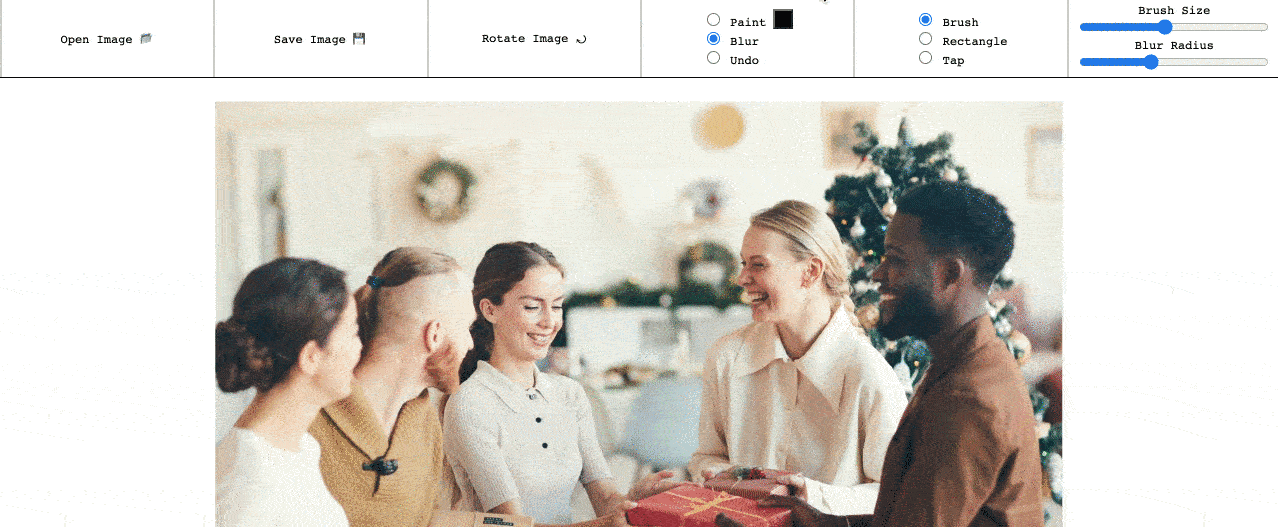
Comment faire pour retoucher une photo sur un smartphone ?
Bien souvent, des applications natives (déjà installées) sont disponibles sur les smartphones afin de flouter un visage sur un photo. Sinon, il est possible d’installer « Photo Blur Wallpaper Booth » sur iPhone. Pour Android, « ObscuraCam » est disponible pour retoucher des photos.
Plus simplement, l’application native « Galerie » (sous Android) permet de flouter facilement une photo :
- Ouvrir « Galerie »
- Choisir l’image à flouter
- Sélectionner « Éditer », puis « Mosaïque »
- Régler le type de floutage
- Passer le doigt sur la zone à flouter